วิธีการส่งออกคำสั่งซื้อของ WooCommerce: จับตาดูข้อมูลการสั่งซื้อได้อย่างง่ายดาย
เผยแพร่แล้ว: 2021-11-05การเปิดร้านอีคอมเมิร์ซมีข้อดีหลายประการเมื่อเทียบกับธุรกิจค้าปลีก ซึ่งหนึ่งในนั้นคือการทำงานแบบย่อของฟันเฟืองทั้งหมดในระบบ สมมติว่าคุณใช้ WordPress ร่วมกับ WooCommerce ทุกอย่างถูกบูรณาการและเชื่อมโยงกับทุกสิ่งทุกอย่างจนถึงจุดที่คุณแทบไม่ต้องออกจากแดชบอร์ด ความสม่ำเสมอในแนวทางนี้พร้อมด้วยอินเทอร์เฟซที่เป็นมิตรต่อผู้ใช้ทำให้ผู้ใช้สามารถเข้าใจสิ่งต่าง ๆ ได้อย่างรวดเร็ว
เมื่อพิจารณาจากปัจจัยทั้งหมดแล้ว มันง่ายมากที่จะเริ่มต้น #eCommerce #business จากศูนย์ และมีความรู้ที่มีอยู่อย่างจำกัดโดยใช้เครื่องมือที่หาได้ในปัจจุบัน
คลิกเพื่อทวีตตอนนี้ หัวใจของทุกร้านค้าออนไลน์คือคำสั่งซื้อ คุณจะผ่านข้อมูลการวิเคราะห์จำนวนมากที่แสดงจำนวนคำสั่งซื้อที่สำเร็จ/ดำเนินการแล้ว คำสั่งซื้อ/รถเข็นที่ถูกละทิ้ง สถิติที่กรองและจัดเรียงเกี่ยวกับคำสั่งซื้อตามสถานที่ อายุ ภาษาพูด ฯลฯ พูดง่ายๆ ก็คือ การจราจรสร้างคำสั่งซื้อ ซึ่งสร้างรายได้ – ในระยะยาว ทั้งสามขึ้นอยู่กับอดีต และหากไม่มีทุกลิงก์ในห่วงโซ่ที่ดำเนินการ คุณก็จะปิดร้านไม่ช้าก็เร็ว
เราจะเน้นที่คำสั่งซื้อด้วยตนเอง วิธีการส่งออกคำสั่งซื้อ WooCommerce ไปเป็นไฟล์ที่คุณสามารถใช้สำหรับการวิเคราะห์เพิ่มเติม ในรายงาน เพื่อใช้อ้างอิงในอนาคตได้อย่างแม่นยำยิ่งขึ้น เป็นต้น สำหรับงานนี้ เราจะใช้ปลั๊กอิน WooCommerce Order Export .
ส่งออกคำสั่งซื้อ WooCommerce ด้วยการคลิก
การส่งออกคำสั่งซื้อใน WooCommerce นั้นง่ายกว่าที่เคยด้วยปลั๊กอินง่ายๆ ที่ทำงานอย่างแม่นยำตามที่โฆษณาไว้ – รวมวิธีต่างๆ มากมายในการรับตารางที่มีข้อมูลคำสั่งซื้อที่ส่งออกจาก WordPress เพื่อนำไปใช้ในที่อื่น
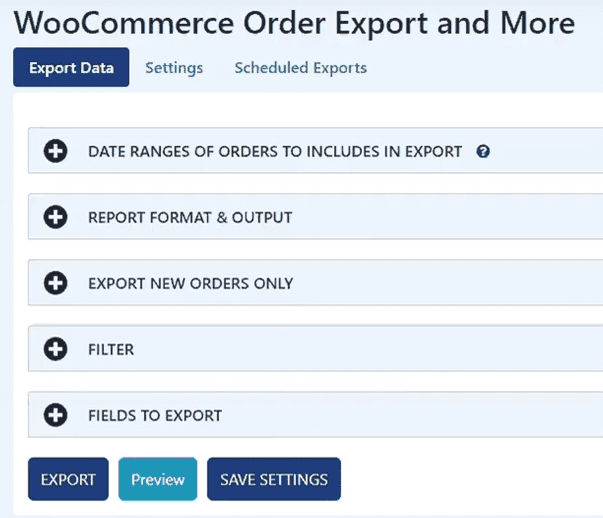
เครื่องมือ WordPress แบ่งออกเป็นสามส่วน – ส่งออกข้อมูล การตั้งค่า และการส่งออกตามกำหนดเวลา หลักการในการทำงานของตารางการส่งออกนั้นเหมือนกับรายงานอื่นๆ ที่คุณเคยพบเจอในบางประเด็น การใช้งานคุณลักษณะและฟังก์ชันทั้งหมดทำได้อย่างรวดเร็วและง่ายดาย แม้กระทั่งสำหรับผู้มาใหม่ และการเข้าถึงได้นั้นเป็นหนึ่งในเหตุผลที่เราพบว่าปลั๊กอินคำสั่งส่งออกของ WooCommerce นี้เป็นส่วนเสริมที่ดีสำหรับใครก็ตามที่ใช้ WooCommerce เป็นแพลตฟอร์มอีคอมเมิร์ซที่พวกเขาต้องการ .
ช่วงวันที่
สิ่งแรกที่คุณต้องกำหนดค่าคือช่วงวันที่ที่รายงานจะรวบรวมข้อมูล ทั้งหมดนี้ขึ้นอยู่กับสิ่งที่คุณต้องการให้รายงานสะท้อน คุณสามารถใช้เป็นรายงานรายวันหรือรายสัปดาห์เพื่อดูสถานการณ์ปัจจุบัน ดูทั้งปีสำหรับภาพรวมของขอบเขต หรือกรอบเวลาอื่นๆ ที่คุณต้องการเพื่อเปรียบเทียบกับช่วงเวลาเดียวกันของปีที่แล้ว เพื่อช่วยเหลือคุณ คุณจะพบกับช่วงที่กำหนดไว้ล่วงหน้าเจ็ดช่วง ซึ่งการคลิกเพียงครั้งเดียวก็เพียงพอแล้วที่จะช่วยให้คุณเริ่มต้นได้ ในกรณีที่คุณไม่พบช่วงที่ต้องการ คุณสามารถเลือกช่วงที่คุณกำหนดเองได้เสมอ
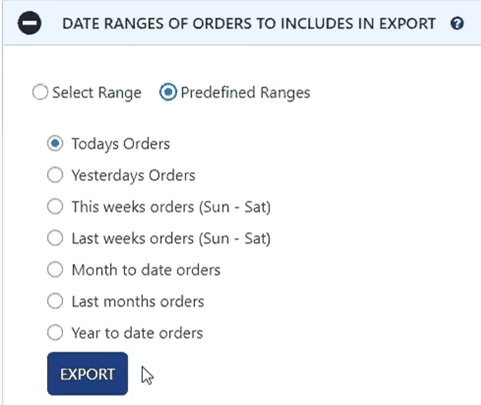
รูปแบบรายงานและผลลัพธ์
การเลือกช่วงที่จะรวบรวมข้อมูลของคุณเป็นเพียงขั้นตอนแรกในการออกคำสั่งส่งออก WooCommerce ของคุณ เมื่อตั้งค่าวันที่แล้ว คุณจะต้องระบุการจัดรูปแบบและเอาต์พุต ส่วนนี้แม้ว่าจะไม่ได้คล้ายกันในแง่ของส่วนต่อประสานกับผู้ใช้ แต่แทนที่ ฟังก์ชันจะคล้ายกับส่วนการจัดเรียงและตัวกรองของสเปรดชีต Excel อย่างใกล้ชิด ดังนั้นจึงสามารถจดจำได้ทันที
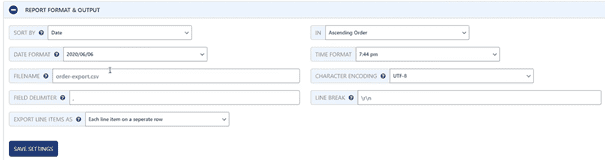
คุณจะสามารถเลือกค่าที่จะจัดเรียงข้อมูลและเรียงลำดับได้ (จากน้อยไปมากหรือมากไปหาน้อย) อีกครั้ง ขึ้นอยู่กับวิธีที่คุณจะใช้รายงาน นอกจากนี้ คุณจะต้องกำหนดรูปแบบวันที่และเวลา – นี่เป็นสิ่งสำคัญอย่างยิ่งโดยพิจารณาจากสถานที่ที่คุณดำเนินการ เนื่องจากความแตกต่างที่ชัดเจนในวิธีการใช้วันที่และเวลาทั่วโลก (สหรัฐอเมริกาและยุโรปเป็นตัวอย่างที่สำคัญ โดยเฉพาะอย่างยิ่งที่เกี่ยวข้องกับวันที่) รายการตั้งค่าอื่นๆ ได้แก่ ชื่อไฟล์ การเข้ารหัสอักขระ ตัวคั่นฟิลด์ และตัวแบ่งบรรทัด - ทั้งหมดค่อนข้างตรงไปตรงมา เสร็จสิ้นโดยวิธีที่คุณต้องการจัดรูปแบบรายการของคุณภายในตาราง - แต่ละรายการในแถวแยกกันเป็นตัวเลือกเริ่มต้น หรือทางเลือกอื่น แต่ละรายการในคอลัมน์แยกกัน
ส่งออกคำสั่งซื้อใหม่
คุณลักษณะนี้แสดงขอบเขตของการทำงานของปลั๊กอินในพื้นหลังโดยที่เราไม่รู้ กล่าวคือ คำสั่งส่งออกของ WooCommerce ทั้งหมดจะถูกเก็บไว้ กล่าวคือ ปลั๊กอินจะจดจำคำสั่งเหล่านั้นว่าส่งออกไปแล้ว คุณจึงใช้ฟีเจอร์นี้เพื่อส่งออกเฉพาะคำสั่งซื้อใหม่ได้ (คำสั่งซื้อที่ยังไม่ได้ส่งออก) ตัวเลือกเช่นนี้มีประโยชน์อย่างมากหากคุณกำลังมองหารายงานที่มีระยะเวลาสั้นกว่า เช่น รายงานรายวัน
การเปิดใช้งานตัวเลือกนี้หมายความว่า คุณจะไม่ต้องกรองข้อมูลที่คุณได้ทำไปแล้วด้วยตนเอง และคุณจะได้รับตารางที่สะอาดและเป็นปัจจุบันในแต่ละครั้งแทน โปรดทราบว่าหากคุณต้องการให้ปลั๊กอินกรองคำสั่งซื้อใหม่ในการส่งออกโดยอัตโนมัติ ให้ทำเครื่องหมายที่ช่องนั้น แต่ถ้าคุณต้องการตั้งค่าลำดับแรกด้วยตนเองหลังจากนั้นจะแยกรายการอื่นๆ ทั้งหมด ให้ใช้ฟิลด์นี้
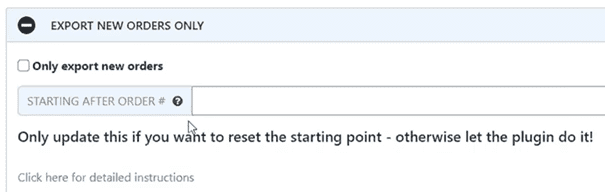
กรอง
เช่นเดียวกับชื่อ คุณจะต้องกรองฟิลด์ที่คุณต้องการให้แสดงในตารางของคุณ ตัวเลือกตัวกรองแบ่งออกเป็นสามตัวเลือกหลัก – คำสั่งซื้อ ผลิตภัณฑ์ และคูปอง ในการใช้ตัวกรอง คุณจะต้องตั้งค่าแอตทริบิวต์สามรายการ อย่างแรกคือประเภทของตัวกรองที่คุณจะใช้ (เช่น สกุลเงิน) อย่างที่สองคือเงื่อนไข (ปกติคือ/ไม่เท่ากับ) และสุดท้ายคือค่า (ในกรณีของสกุลเงิน USD, EUR ฯลฯ .) คุณจะสามารถซ้อนตัวกรองได้มากเท่าที่คุณต้องการเพื่อให้ได้ตารางการส่งออกที่ตรงตามความต้องการของคุณ

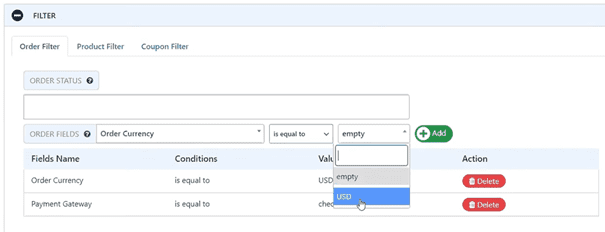
ตัวกรองผลิตภัณฑ์มุ่งเน้นไปที่ผลิตภัณฑ์แทนที่จะเป็นคำสั่งซื้อ ดังนั้นตัวกรองจึงเกี่ยวกับผลิตภัณฑ์แต่ละรายการหรือประเภทผลิตภัณฑ์ คูปองคล้ายกับตัวกรองมาก หากคุณได้ทำโปรโมชั่นใด ๆ และต้องการแยกเฉพาะคำสั่งซื้อที่มีคูปอง ที่นี้จะเป็นที่ที่ต้องทำ
ช่องที่จะส่งออก
ในขณะที่กรองคำสั่งซื้อที่คุณต้องการให้แสดงในรายงานของคุณ คุณสามารถเลือกฟิลด์ที่จะแสดงในรายงานเดียวกันได้ที่นี่ นี่เป็นส่วนที่คุณอาจจะต้องทำงานส่วนใหญ่เนื่องจากความลึกที่สามารถพบได้
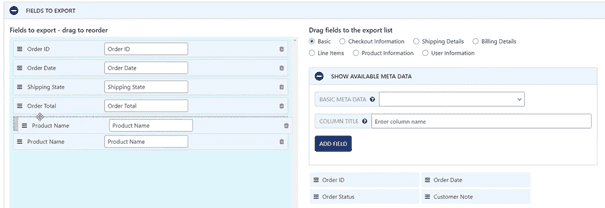
หน้าต่างที่คุณใช้งานจะถูกแบ่งลงตรงกลางออกเป็นสองส่วนที่แตกต่างกัน ทางด้านซ้าย จะมีฟิลด์ต่างๆ ที่จะอยู่ในการส่งออก ในขณะที่ทางด้านขวา คุณจะมีฟิลด์ทั้งหมดที่มีอยู่ และคุณสามารถเพิ่มลงในรายงานได้ ขั้นตอนการเพิ่มฟิลด์เป็นการเคลื่อนไหวแบบลากและวางอย่างง่าย เช่นเดียวกันสำหรับการวางตำแหน่งฟิลด์ "ใช้งานอยู่" ในลำดับใดๆ ที่คุณต้องการในขณะที่ลบฟิลด์ออกนั้น เพียงแค่คลิกที่เหมาะสม (รวมถึงที่ด้าน "ใช้งานอยู่") ด้วยวิธีการที่มีประสิทธิภาพนี้ คุณสามารถสร้างรายงานแบบกำหนดเองต่างๆ ที่สามารถครอบคลุมสถานการณ์ต่างๆ มากมายในเวลาเพียงไม่กี่นาที
หมวดหมู่ที่คุณสามารถเลือกฟิลด์ได้ ได้แก่ พื้นฐาน ข้อมูลการชำระเงิน รายละเอียดการเรียกเก็บเงิน รายการสินค้า ข้อมูลผลิตภัณฑ์ และข้อมูลผู้ใช้ แต่ละหมวดหมู่มีจำนวนฟิลด์ที่คุณสามารถเพิ่มได้ และยังมีตัวเลือกในการเพิ่มข้อมูลเมตาที่มีให้เลือกมากมาย หากคุณมีปลั๊กอินหรือโปรแกรมเสริมอื่นที่รวบรวมไว้สำหรับไซต์ของคุณ การเลือกฟิลด์จะแตกต่างกันไปตั้งแต่ข้อมูลพื้นฐาน เช่น "ยอดสั่งซื้อ" ไปจนถึง "รหัสคูปอง" และทุกสิ่งในระหว่างนั้น
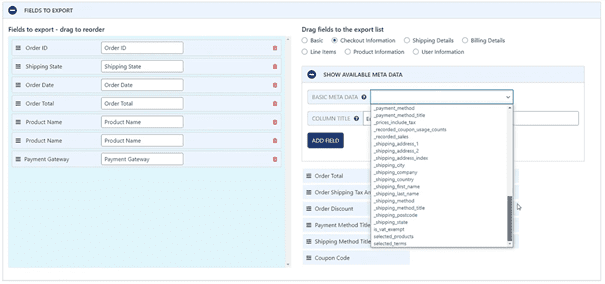
ดูตัวอย่าง
ก่อนที่คุณจะส่งออกรายงาน WooCommerce คุณควรดูว่าตารางสุดท้ายจะเป็นอย่างไร นั่นเป็นเหตุผลที่ฟังก์ชันแสดงตัวอย่างมีประโยชน์ โดยจะแสดงชุดฟิลด์ทั้งหมดที่จะปรากฏในตารางสุดท้าย แต่จะลดจำนวนรายการลงเหลือ 25 รายการแรก หากไม่เป็นเช่นนั้น ถือว่าช่วยประหยัดเวลาได้ คุณสามารถทำการเปลี่ยนแปลงมากมายและดูตัวอย่างได้โดยตรงในแดชบอร์ดโดยไม่ต้องส่งออกรายงานทุกครั้ง
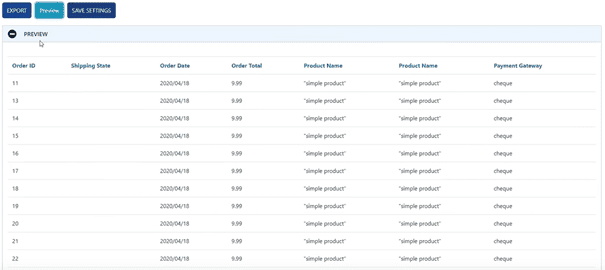
การตั้งค่า
ส่วนการตั้งค่าค่อนข้างตรงไปตรงมา ซึ่งส่วนใหญ่ประกอบด้วยบันทึกที่คุณอาจใช้เป็นครั้งคราว เช่นเดียวกับฟังก์ชัน "การบันทึกประวัติ" ในแอปใดๆ ที่คุณใช้ บันทึกไม่มีประโยชน์อะไรมากจนกว่าจะมีสิ่งผิดปกติเกิดขึ้นและ/หรือจำเป็นต้องตรวจสอบ นอกบันทึก คุณสามารถดูการตั้งค่าพื้นฐานของปลั๊กอิน ส่งออกหากคุณกำลังเริ่มใช้ปลั๊กอินบนไซต์อื่น หรือนำเข้าหากเป็นไซต์ใหม่ที่คุณกำลังนำเสนอ
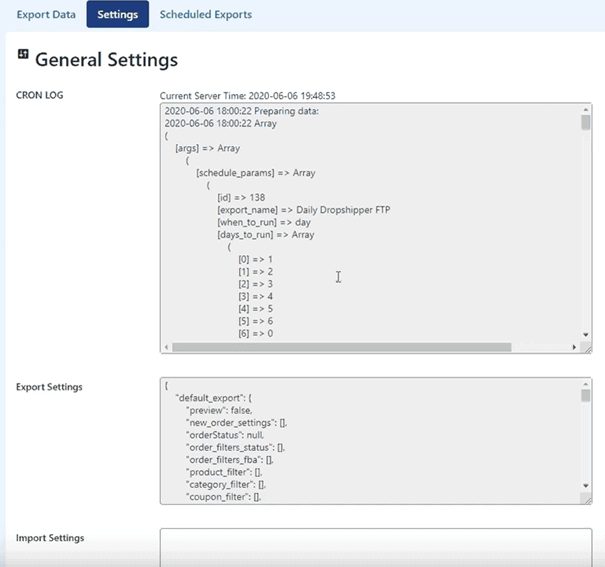
รายงานตามกำหนดการ
จนถึงตอนนี้ ทุกสิ่งที่เราได้สัมผัสคือการส่งออกและรายงานด้วยตนเอง อย่างไรก็ตาม มีความต้องการสูงในการส่งออกรายงาน WooCommerce ตามกำหนดเวลา ลองนึกภาพการใช้งานไซต์ที่มีคำสั่งซื้อหลายร้อยรายการในแต่ละวันที่คุณต้องสร้างรายงานรายวันด้วยตนเอง จำนวนงานนั้นจะมีนัยสำคัญอย่างแน่นอน ในกรณีเหล่านี้ การตั้งค่ากำหนดการอัตโนมัติด้วยปลั๊กอินคำสั่งส่งออกของ WooCommerce จะเป็นเครื่องช่วยชีวิต
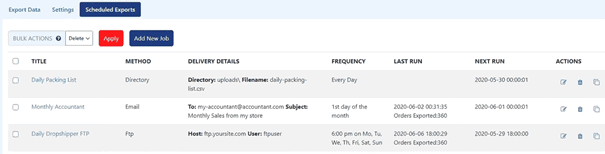
คุณจะสามารถสร้างกำหนดการสำหรับการส่งออกจำนวนมาก ทั้งหมดนี้มีความถี่ที่แตกต่างกัน ขึ้นอยู่กับความถี่ที่คุณต้องการรายงานเฉพาะ การตั้งค่าแต่ละรายงานเกือบจะเหมือนกับที่คุณทำสำหรับการส่งออกด้วยตนเอง โดยมีการเพิ่มเพียงเล็กน้อย
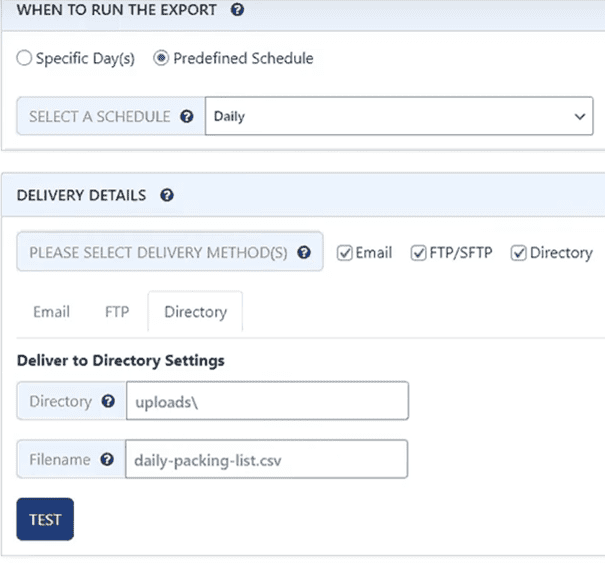
ก่อนเข้าสู่เมนูปกติที่เรากล่าวถึง คุณจะต้องตั้งค่าเวลาที่จะเรียกใช้การส่งออกและวิธีการจัดส่ง สำหรับเวลาจัดส่ง คุณสามารถกำหนดวันที่เจาะจงหรือใช้กำหนดการที่กำหนดไว้ล่วงหน้า (รายวัน รายสัปดาห์ ฯลฯ) ที่ตรงกับความต้องการของคุณ
ขึ้นอยู่กับวิธีที่คุณดำเนินการและจัดการไซต์ของคุณ การส่งออกเหล่านี้สามารถทำได้สามวิธี - ทางไปรษณีย์ ผ่าน FTP หรือจัดเก็บโดยตรงในไดเร็กทอรีภายใน WordPress แต่ละตัวเลือกจะทำให้คุณต้องกรอกข้อมูลพื้นฐานลงในสองฟิลด์ และคุณก็พร้อมลุย ง่ายๆ แค่นั้น
สรุป
การทำงานวิเคราะห์ทุกประเภทได้กลายเป็นส่วนสำคัญของธุรกิจที่ประสบความสำเร็จ อีคอมเมิร์ซ หรือประเภทอื่นๆ ที่ประสบความสำเร็จ ส่วนสำคัญของเรื่องนั้น – รายงานการวิเคราะห์ – คุณสามารถเข้าถึงได้เฉพาะปลั๊กอินที่ดึงข้อมูลเฉพาะจากฐานข้อมูลของไซต์ของคุณ
ตอนนี้ เนื่องจากคำสั่งซื้อเป็นส่วนสำคัญของสิ่งทั้งหมด จึงมีเหตุผลว่าการมีปลั๊กอินที่สามารถส่งออกข้อมูลที่สำคัญทั้งแบบแมนนวลและแบบอัตโนมัติเป็นสิ่งที่จำเป็น
ดังนั้น เมื่อพิจารณาทุกอย่างแล้ว ทุกคนที่ดูแลร้านค้าของตนผ่าน WooCommerce ควรพิจารณาปลั๊กอินคำสั่งส่งออกของ WooCommerce อย่างถี่ถ้วนและนำไปใช้ในไซต์ของตน
